Outlook Express 6
設定確認
-
Outlook Express 6 を起動します。
-
[ツール]をクリックし、[アカウント]をクリックします。
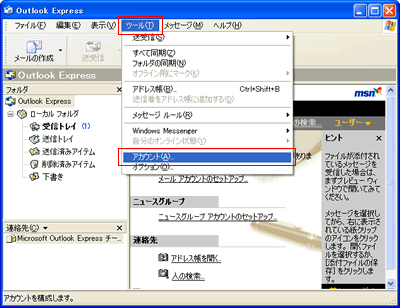
-
メールアカウントをクリックし、[プロパティ]をクリックします。
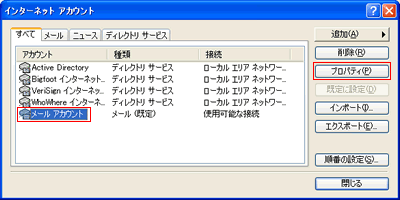
-
以下の内容を確認します。
ユーザー情報 名前 メールの差出人名を入力 電子メールアドレス メールアドレスを入力 [メールの受信時および同期時にこのアカウントを含める]にチェックをつけます。
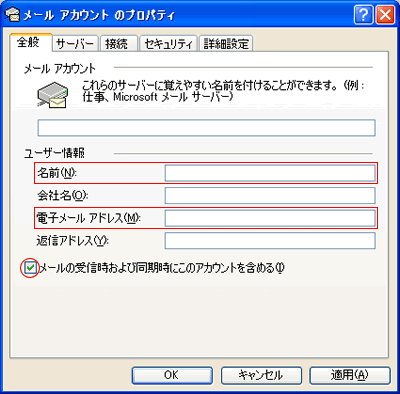
-
[サーバー]をクリックします。
以下のように設定し、[次へ]をクリックします。
サーバー情報 受信メールサーバーの種類 POP3 受信メール(POP3) 受信メールサーバーを入力 送信メール(SMTP) 送信メールサーバーを入力 受信メールサーバー アカウント名 メールアドレスを入力 パスワード メールパスワードを入力 パスワードを保存する パスワードを保存する場合はチェックする セキュリティで保護されたパスワード認証でログオンする チェックしない 送信メールサーバー このサーバーは認証が必要 チェックする [設定]をクリックします。
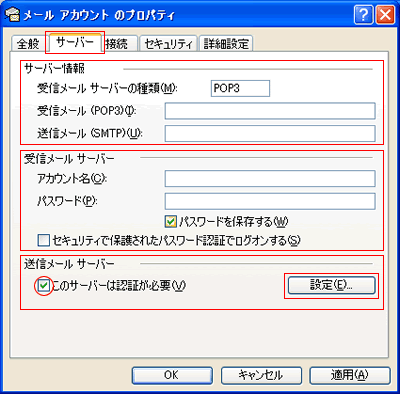
-
[受信メールサーバーと同じ設定を使用する]を選択し、[OK]をクリックします。
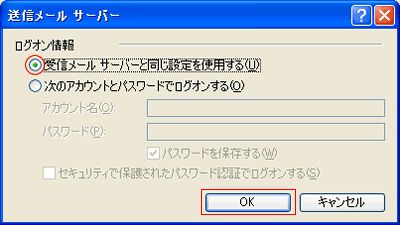
-
[接続]をクリックします。
[このアカウントには次の接続を使用する]にはチェックをつけません。
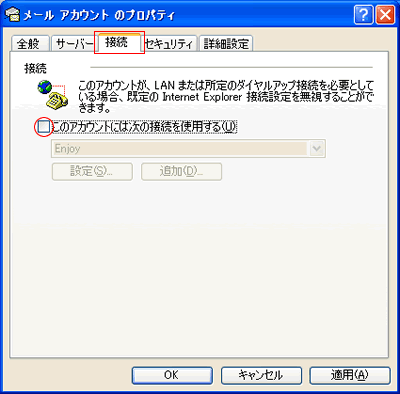
-
[詳細設定]をクリックします。
以下のように設定し、[OK]をクリックします。
サーバーのポート番号 送信メール(SMTP) 587と入力 このサーバーはセキュリティで保護された接続(SSL)が必要(Q) チェックしない 受信メール(POP3) 110と入力 このサーバーはセキュリティで保護された接続(SSL)が必要(C) チェックしない 
-
[閉じる]をクリックします。
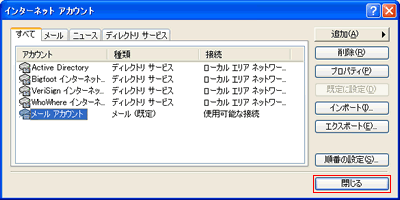
以上で設定は完了です。